Excel - бұл сандық массивтерді өңдеуге арналған ыңғайлы бағдарлама. Бұл бағдарламада қол жетімді функциялардың бірі - жалғыз сандар мен бүтін сандық массивтерді дөңгелектеу мүмкіндігі.
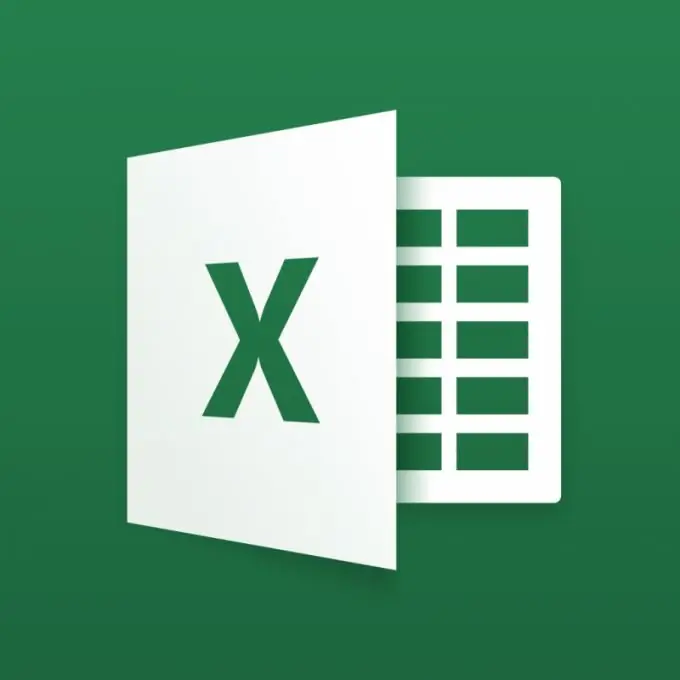
Дөңгелектеу - бұл санды бекіту үшін қолданылатын белгілер санын азайтуға мүмкіндік беретін математикалық операция, оның дәлдігін біршама төмендету есебінен. Excel бағдарламасында дөңгелектеу әрекеті автоматты түрде орындалуы мүмкін. Дегенмен, бұл бөлшек және бүтін сандарды дөңгелектеуге мүмкіндік береді.
Бөлшектерді дөңгелектеу
Бөлшек сандарды дөңгелектеу пайдаланушыға ондық үтірден кейін алдын ала белгіленген ондық бөлшектер санын орнатуға мүмкіндік береді, ол бағдарламаға енгізілген осы цифрлардың нақты санына қарамастан ұяшықта пайда болады. Дөңгелектеу операциясын орындау үшін тышқанның сол жақ батырмасымен оған қатысты ұяшық немесе сандық массив таңдау керек. Егер сізге кестенің әртүрлі бөліктерінде орналасқан екі немесе одан да көп сандарды немесе массивтерді дөңгелектеу қажет болса, оларды CTRL пернесін басып тұрып таңдауға болады.
Бөлшек санды жоғарғы мәзірдегі «Пішім» қойындысын таңдап, «Ұяшық» пунктіндегі тінтуірдің сол жақ батырмасын басу арқылы дөңгелектеуге болады. Бұл әрекет операция үшін қажетті мәзірдің пайда болуын тудырады. Сонымен қатар, сіз осы мәзірге басқа жолмен баруға болады: кестенің бөлектелген аймағын тінтуірдің оң жағымен басып, «Ұяшық форматы» пунктін таңдау арқылы.
Бұл мәзірде ұяшықтың сандық пішімін таңдап, арнайы терезеде ондық бөлшектердің қажетті санын белгілеу керек. Мысалы, егер бұл көрсеткіш 2 саны түрінде орнатылған болса, онда дөңгелектенуден өткен 1, 58165874 формасының бастапқы үлесі 1, 58 формасын алады.
Бүтін сандарды дөңгелектеу
Сонымен қатар, Excel оқылымды жеңілдетіп, бүтін сандарды дөңгелектеуге мүмкіндік береді. Мұны ROUND деп белгіленген арнайы функцияны қолдану арқылы жасауға болады. Бөлшектер үшін қажетті әрекетті орындаудың дәл осындай тәсілін қолдануға болатындығын ескеру қажет.
Көрсетілген функцияда екі аргумент бар. Олардың біріншісі - ұяшық немесе сандық массив, оларға қатысты дөңгелектеу операциясын орындау керек. Бұл функцияның екінші аргументі - дөңгелектелетін цифрлар саны. Бөлшек сандарды дөңгелектеу үшін оң орындар қолданылады, ал орынды білдіретін цифр бұл жағдайда ондық бөлшектердің санына тең болады. Нөлдік цифр санды бүтін мәнге дейін, ал теріс цифр оны белгілі бір цифрға дейін дөңгелектейді. Мысалы, -1 цифры онға дейін дөңгелектенеді, -2 санды жүзге дейін дөңгелектейді және т.б.
Нәтижесінде осы операцияны орындау үшін қолданылатын функция келесідей болады. Мысалы, А3 ұяшығындағы 101 санын жүзге дейін дөңгелектеу қажеттілігі туындайды. Бұл жағдайда функцияны келесідей жазу керек: = ROUND (A2; -2). Бұл функцияны пайдалану көрсетілген ұяшықта А3 ұяшығында 100 түрінде көрсетілуін қамтамасыз етеді.






